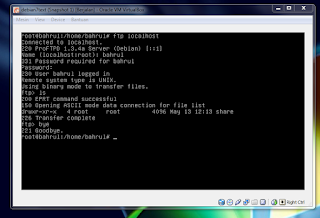konfigurasi server mail
Mail Server atau yang sering disebut juga E-Mail server, digunakan untuk mengirim surat melalui Internet. Dengan begitu, dapat mempermudah dalam penggunanya, karena lebih cepat dan efisien. Untuk membuat Mail Server,harus terdapat SMTP dan POP3 server, yang digunakan untuk mengirim dan menerima E-Mail.Proses pengiriman eMail bisa terjadi karena adanya SMTP Server (Simple Mail Transfer Protocol). Setelah dikirim,eMail tersebut akan ditampung sementara di POP3 Server (Post Office Protocol ver. 3). Dan ketika user yangmempunyai eMail account tersebut online, mail client akan secara otomatis melakukan sinkronisasi dari POP3 Server.
Berikut ini langkah- langkah Instal,konfigurasi dan pengujian mail server
Terlebih dahulu install aplikasi postfix (mail server), courier-imap (smtp ), dan courier-pop (pop3).
# apt-get install postfix courier-imap courier-pop
Setelah itu tekan enter
Kemudian akan muncul menu PopUp, dan sesuaikan dengan konfigurasi di bawah ini;
a. General Type of Mail Configuration : Internet Site kemudian tekan enter atau pilih ok
Kemudian akan muncul menu PopUp, dan sesuaikan dengan konfigurasi di bawah ini;
a. General Type of Mail Configuration : Internet Site kemudian tekan enter atau pilih ok
Mail direktori ini berfungsi untuk direktori INBOX, pada setiap user yang terdaftar. Pesan yang masuk nantinya akan disimpan sementara dalam direktori tersebut. Agar direktori ini otomatis dibuat pada direktori home setiap user,maka kita harus membuatnya pada direktori /etc/skel/ berikut. # maildirmake /etc/skel/Maildir
Perintah untuk menambah user ialah # adduser nama user
# nano /etc/postfix/main.cf
home_mailbox = Maildir/ #tambahkan di baris paling bawah
disni saya menggunakan cara cepat,untuk cara cepatnya, anda bisa menggunakan perintah echo seperti berikut. # echo “home_mailbox = Maildir/” >> /etc/postfix/main.cf
selanjutnya, tinggal tambahkan sedikit konfigurasi pada postfix melalui dpkg. Ikuti langkahnya seperti dibawah ini. Dengan perintah # dpkg-reconfigure postfix
Pilih OK kemudian tekan enter
Selanjutnya isikan seperti gambar berikut dan sesuaikan dengan nama domain pada server
pada tampilan gunakan procmail untuk pengiriman lokal pilih tidak
Biarkan tetap angka ‘0” pada batasan ukuran mailbox (bytes):
Biarkan tetap tanda “+” pada karakter ekstensi alat lokal:
Pilih [ipv4], lalu [OK]
Kemudian
restart postfix dengan perintah
# service
postfix restart
Restart
juga cuourier-imap dengan perintah
#service
courier –imap restart
Pada
protocol SMTP ini, kita akan melakukan pengiriman eMail ke user ulum. Gunakan
syntax dibawah ini untuk mengirim eMail.
Ketik
perintah nya ialah
# telnet
mail.bahrul.id 25
User ulum
akan memeriksa pada POP3 Server, apakah ada pesan yang masuk ke INBOX
miliknya.dengan perintah dan isi menurut petunjuknya
# telnet
mail.bahrul.id 110



 10:00 AM
10:00 AM
 Unknown
Unknown


























 Posted in:
Posted in: